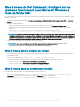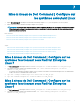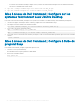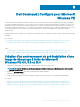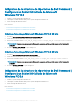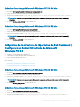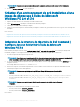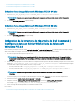Install Guide
REMARQUE : Assurez-vous que le chemin utilisé pour la commande est bien celui du dossier de Dell Command |
Congure .
4 Accédez à C:\winpe_x86\WIM et copiez l'image ISO.
Création d'un environnement de pré-installation d'une
image de démarrage à l'aide de Microsoft
Windows PE 2.0 et 3.0
1 Depuis le site Web de Microsoft, téléchargez et installez Windows AIK.
2 Depuis dell.com/support, téléchargez et installez Dell Command | Congure .
3 Téléchargez et installez Dell Command | Congure .
4 Intégrez la structure de répertoires Dell Command | Congure à un chier ISO (pour Windows PE 2.0 et 3.0) pour créer une image ISO
amorçable.
Liens connexes :
• Intégration de la structure de répertoires de Dell Command | Congure à un chier ISO à l'aide de Microsoft Windows PE 3.0
• Intégration de la structure de répertoires de Dell Command | Congure à un chier WIM à l'aide de Microsoft Windows PE 2.0
Intégration de la structure de répertoire de Dell Command |
Congure dans un chier ISO à l'aide de Microsoft
Windows PE 3.0
Dell Command | Congure fournit les scripts cctk_x86_winpe_3.bat et cctk_x86_64_winpe_3.bat nécessaires pour intégrer Dell
Command | Congure . Pour intégrer la structure de répertoire de Dell Command | Congure dans un chier ISO :
1 Accédez au répertoire dans lequel le script est situé.
REMARQUE
: Par défaut, pour les systèmes de 32 bits, le script se trouve dans le répertoire commande Congure\x86.
Pour les systèmes de 64 bits, le script se trouve dans le répertoire commande Congure\x86_64.
2 Si vous avez installé AIK dans un répertoire autre que celui par défaut, ouvrez le script, dénissez le chemin de AIKTOOLS, puis
enregistrez le chier.
Par exemple, dénissez AIKTOOLS=C:\WINAIK\Tools.
3 Exécutez le script avec le chemin de l'emplacement où vous souhaitez créer le chier ISO et le répertoire d'installation de Dell
Command | Congure comme deux arguments.
REMARQUE
: Assurez-vous que le répertoire spécié pour l'image ISO n'est pas un répertoire déjà
existant.
• Pour un système de 32 bits, exécutez cctk_x86_winpe_3.bat C:\winPE_x86 C:\Progra~1\Dell\Comman~1
• Pour un système de 64 bits, exécutez cctk_x86_64_winpe_3.bat C:\winPE_x86_64 C:\Progra~2\Dell
\Comman~1
REMARQUE
: Assurez-vous que le chemin indiqué dans la commande est celui du dossier Command
Congure.
L'image ISO et le chier WIM sont créés dans le dossier suivant
• Pour un système 32 bits : C:\winPE_x86\WIM
• Pour un système 64 bits : C:\winPE_x86_64\WIM
Lien connexe :
24
Dell Command | Congure pour Microsoft Windows PE